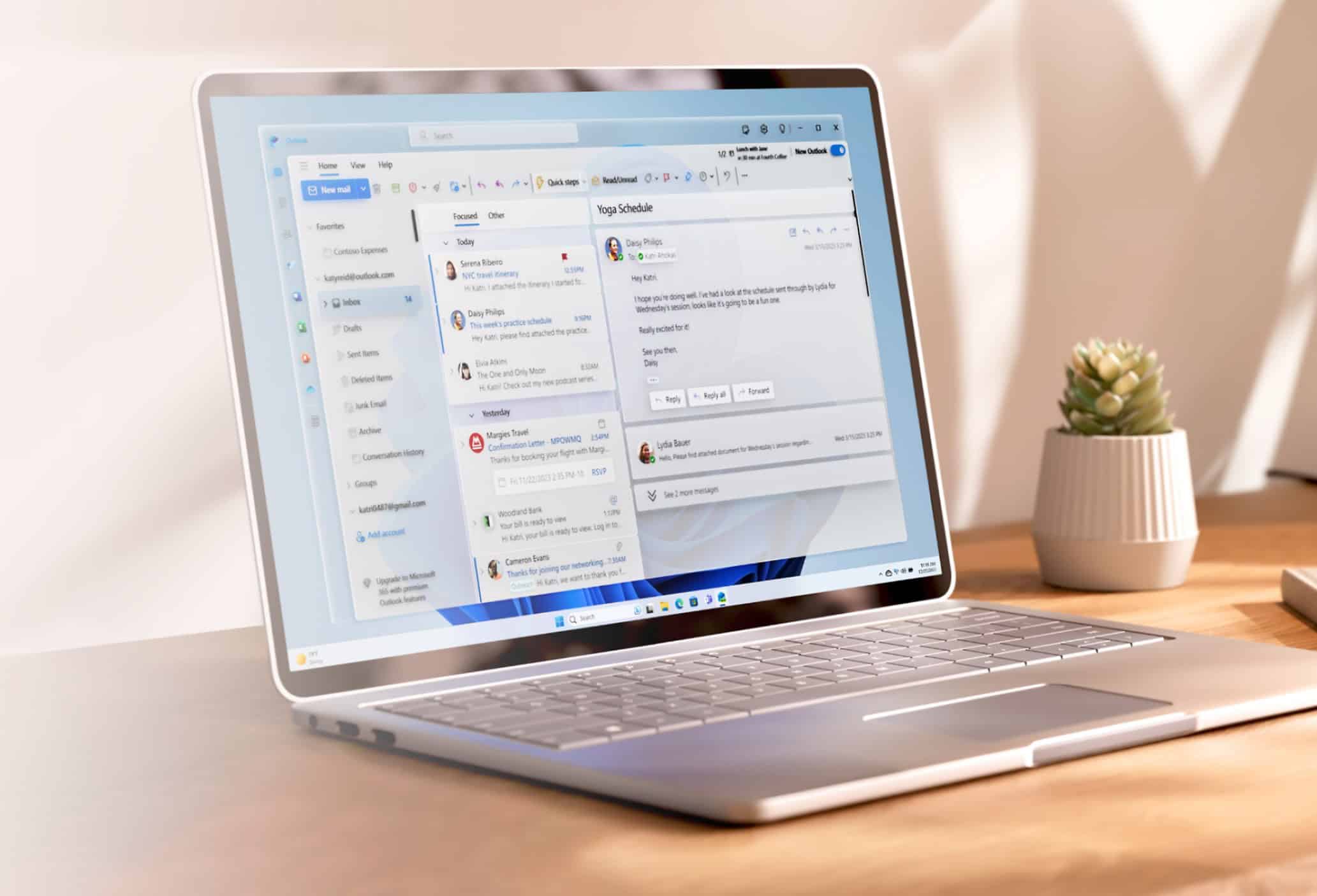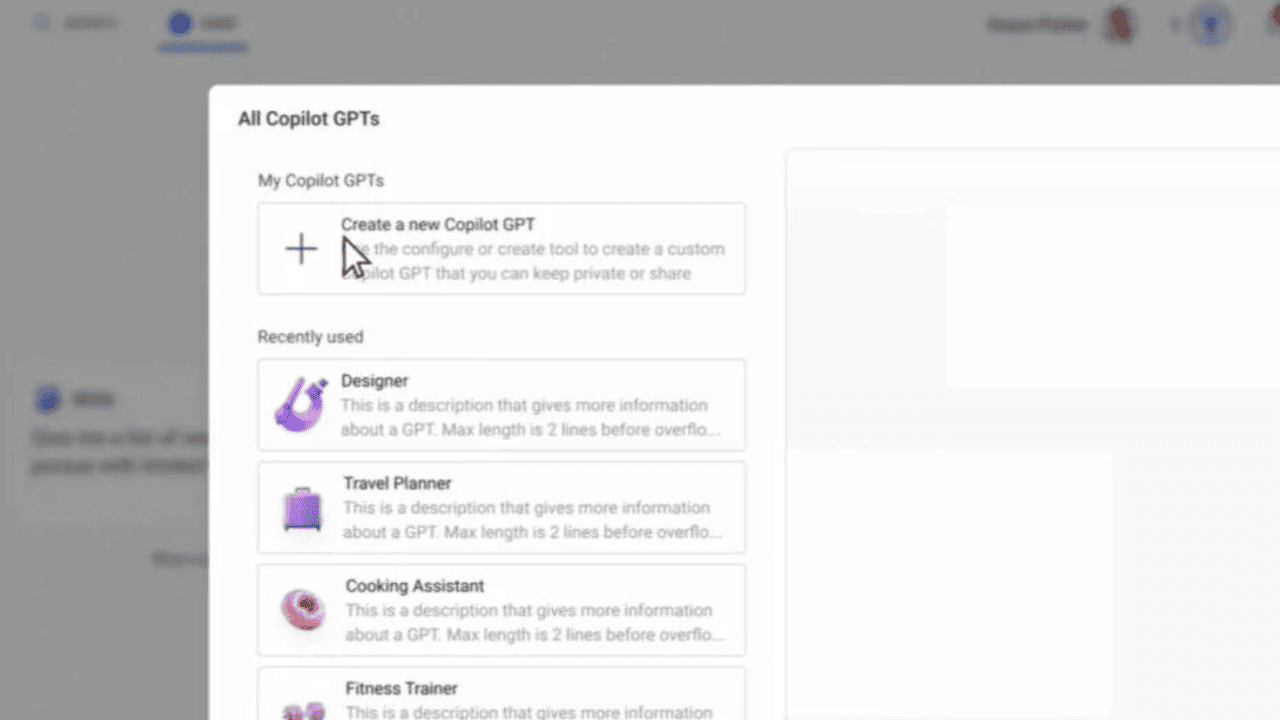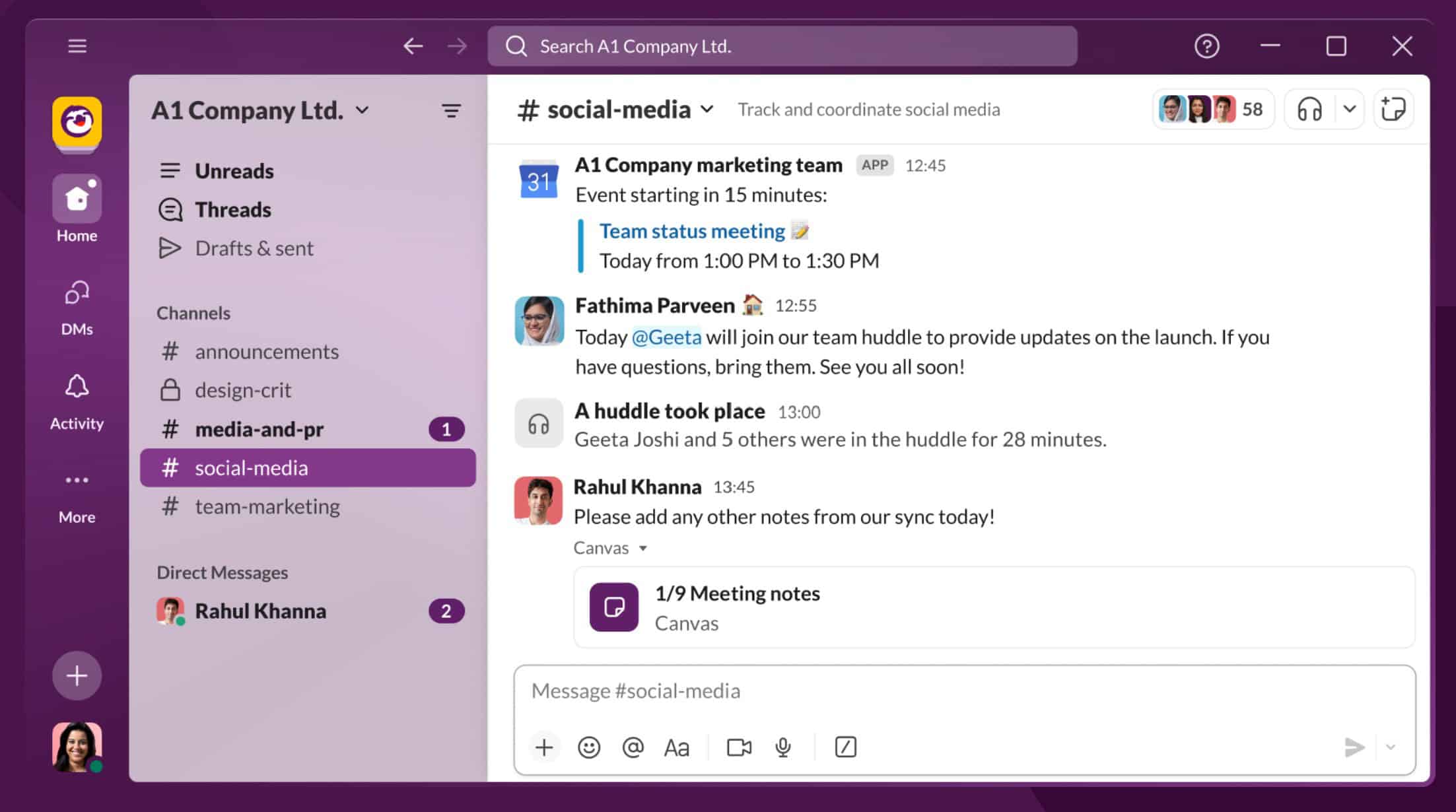Cara membuka banyak folder sekaligus di Windows 10
2 menit Baca
Diperbarui pada
Baca halaman pengungkapan kami untuk mengetahui bagaimana Anda dapat membantu MSPoweruser mempertahankan tim editorial Baca lebih lanjut

Salah satu keuntungan menggunakan sistem operasi desktop modern adalah kemampuan untuk mengelola file Anda, dan melihat serta bertindak pada banyak file sekaligus menggunakan model "windowing". Untuk beberapa alasan atau lainnya, orang-orang yang sangat sibuk mungkin perlu membuka sejumlah besar file dan folder sekaligus untuk menyelesaikan pekerjaan mereka, dan berburu dan mematuk folder individual di pengelola file mungkin memakan waktu beberapa menit yang berharga.
Sementara Windows tidak menawarkan cara asli bagi pengguna yang kuat untuk membuka semua folder yang mereka inginkan dengan hanya satu klik, ada cara seseorang dapat mengatur Windows untuk membuka beberapa folder sekaligus.
Begini caranya:
- Jalankan Notepad.exe atau temukan aplikasi "Notepad" baik melalui navigasi ke folder Aksesoris Windows di menu mulai atau dengan mengetikkan "Notepad" ke Cortana.
- Setelah di Notepad, ketik "@echo off" sebagai baris atas file baru di notebook.
- Kemudian masukkan jalur folder yang Anda butuhkan dalam format "mulai C:\Users\MyUserName\MyFolderName". Anda dapat memasukkan lebih dari satu jalur folder di sini selama semuanya ditumpuk secara vertikal (Lihat gambar di bawah untuk contoh).
- Simpan file sebagai file .bat menggunakan prompt "save as" di bawah menu file dan berikan sesuatu yang mudah diingat seperti "myworkfolder.bat" atau "mycurrentphoto.bat"
Mengelola file melalui manajer file dapat dikonseptualisasikan sebagai retro, tetapi ini masih merupakan salah satu alat paling berguna yang dimiliki pengguna desktop di ujung jari mereka.
Apakah Anda memiliki tips untuk dibagikan tentang manajemen file Windows 10? Jangan ragu untuk berbagi di komentar di bawah.